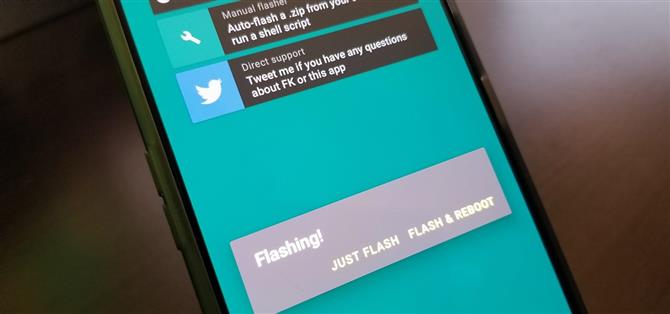Er was eens een tijd in de Android rooten en modden scène waar we niet konden vertrouwen op het gebruik van een aangepast herstel, zoals TWRP, om al onze bestanden te flitsen. Handmatig bestandsflitsen was in de beginjaren erg populair, maar is sindsdien een beetje minder relevant geworden omdat de aangepaste herstelscène in de loop der jaren zo veel is geëvolueerd. Het lijkt echter op een goede manier een sterk rendement te behalen.
Bekende aangepaste kernelontwikkelaar Francisco Franco bracht onlangs de handleiding bestandsflitsen terug met zijn nieuwste update van de kernelapp. Waarom is dit zo groot, denk je misschien? Welnu, de apps waar we in het verleden op vertrouwden dat handmatige bestandsflashes op het apparaat, zoals Flashify en Rashr, al meer dan een jaar in de steek zijn gelaten.
De meeste rootvriendelijke Android-telefoons maken nu gebruik van de indeling van de A / B-partitie, die de oudere flash-apps niet ondersteunen, waardoor ze onbruikbaar zijn voor de apparaten van vandaag. Ik zal met je delen hoe je de nieuwe handmatige bestandsflitsende functie krijgt, en geef enkele realistische scenario’s waarom je op deze eerste plaats een functie als deze zou willen hebben. Het kan af en toe ook een redder in nood worden in sommige gevallen.
Vereisten
- geroot Android-apparaat
Stap 1: Download de FK Kernel Manager-app
Om toegang te krijgen tot deze nieuwe A / B-partitievriendelijke handleiding voor bestandsflasher, moet u eerst de FK Kernel Manager-app downloaden en installeren op het apparaat dat u van plan bent te gebruiken. Je hoeft de aangepaste kernel van Franco niet te gebruiken om het bestand te gebruiken, maar het kan geen kwaad als je op zoek bent naar een goede kernel om te flashen voor je apparaat.
- Play Store Link: FK Kernel Manager ($ 3,99)

Stap 2: Flash ZIP’s zonder aangepast herstel
Met deze functie kun je handmatig aangepaste kernels, Magisk-modules, lettertypen en zowat elk ander ZIP-bestand dat compatibel is met TWRP installeren – met één kleine uitzondering. Vanaf nu kun je geen aangepaste ROM’s flashen met deze methode, dus je zou nog steeds TWRP zijn om dat te doen. Al het andere echter? U zou over het algemeen geen problemen moeten hebben.
Nu de app is geïnstalleerd, ga je gang en open je hem. Het hoofdscherm is redelijk kaal, dus het vinden van de optie “Handmatige flitser” is vrij eenvoudig, omdat dit de eerste optie bovenaan is. Als u hierop tikt, wordt uw app voor bestandsbeheer weergegeven, zodat u vervolgens kunt zoeken naar flashbare ZIP-bestanden en deze direct kunt installeren, zonder dat u hiervoor aangepaste herstelwerkzaamheden hoeft uit te voeren.
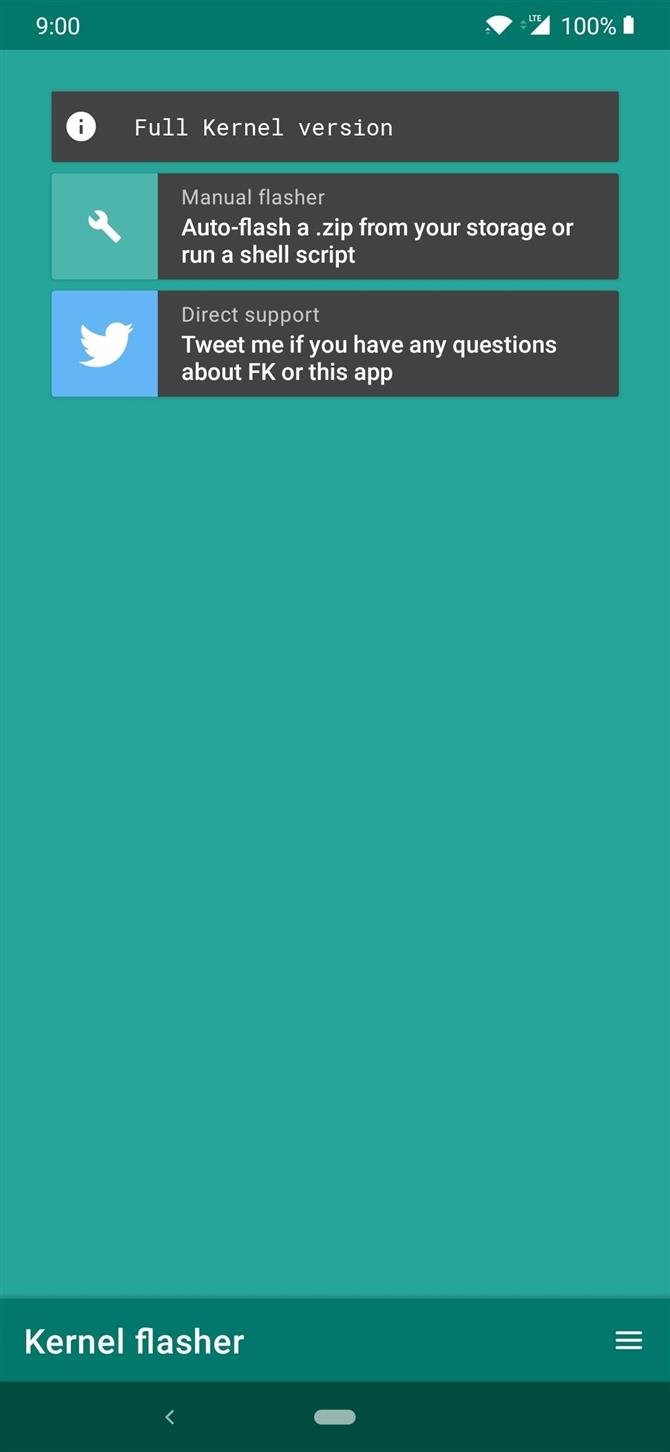
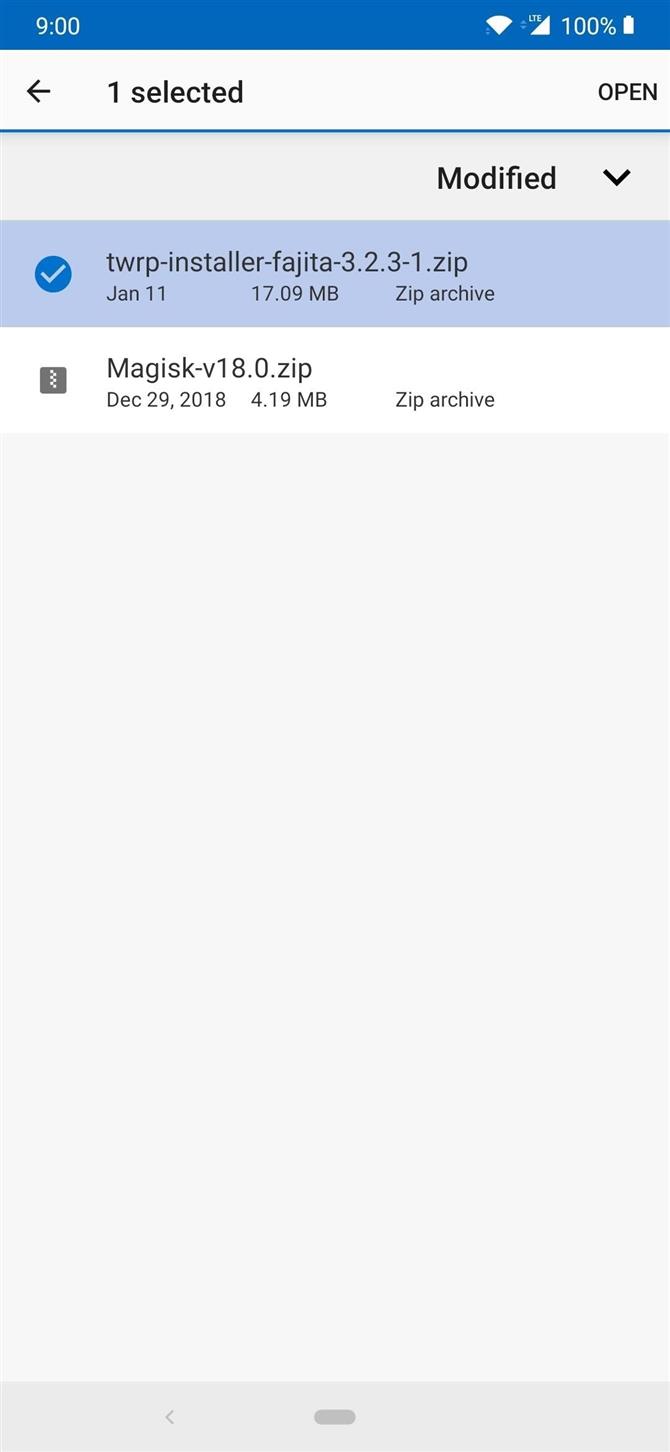
Als u eenmaal een ZIP hebt gevonden die u op uw systeem wilt installeren, verschijnt er een bevestigingsprompt wanneer u op het bestand tikt. U kunt “Alleen Flash” kiezen als u van plan bent meerdere bestanden te flashen en vervolgens uw apparaat later handmatig opnieuw op te starten, of “Flash Herstart “als u één bestand flasht. Er is niet veel aan de hand, maar u kunt nu alles installeren zonder de hele tijd de herstelmodus te gebruiken.
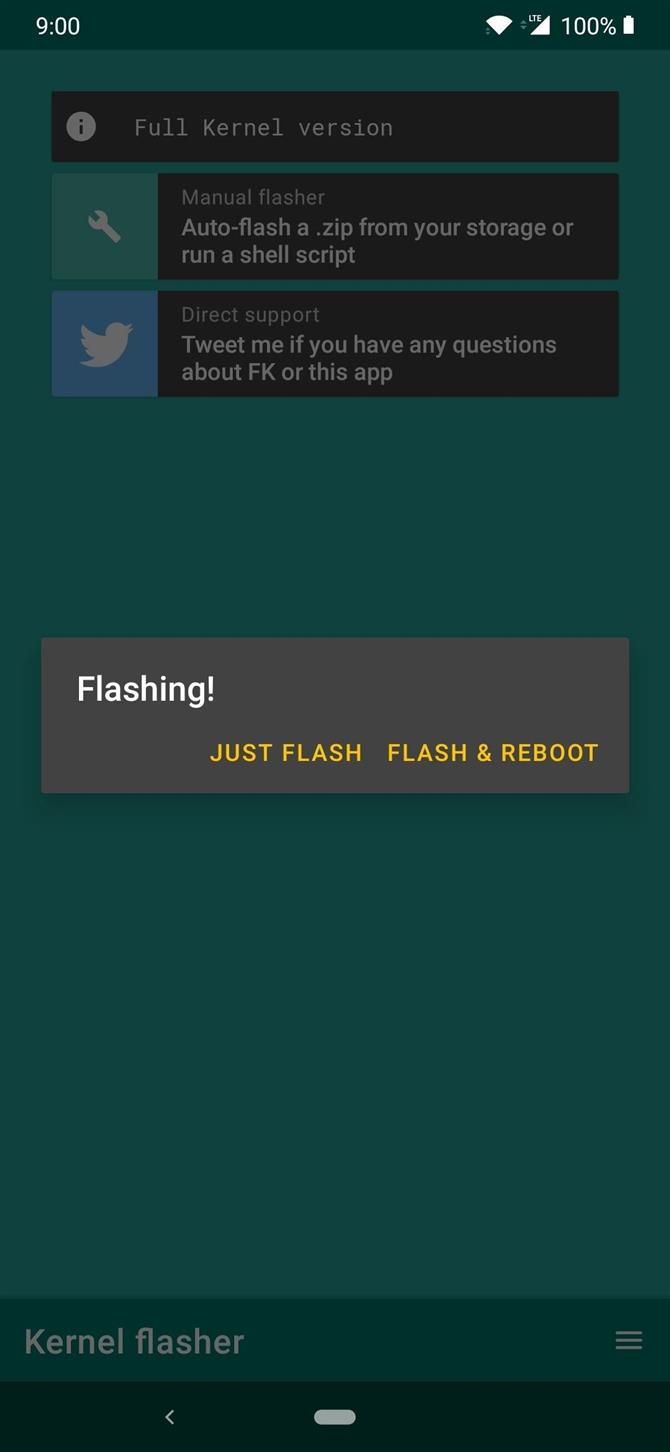
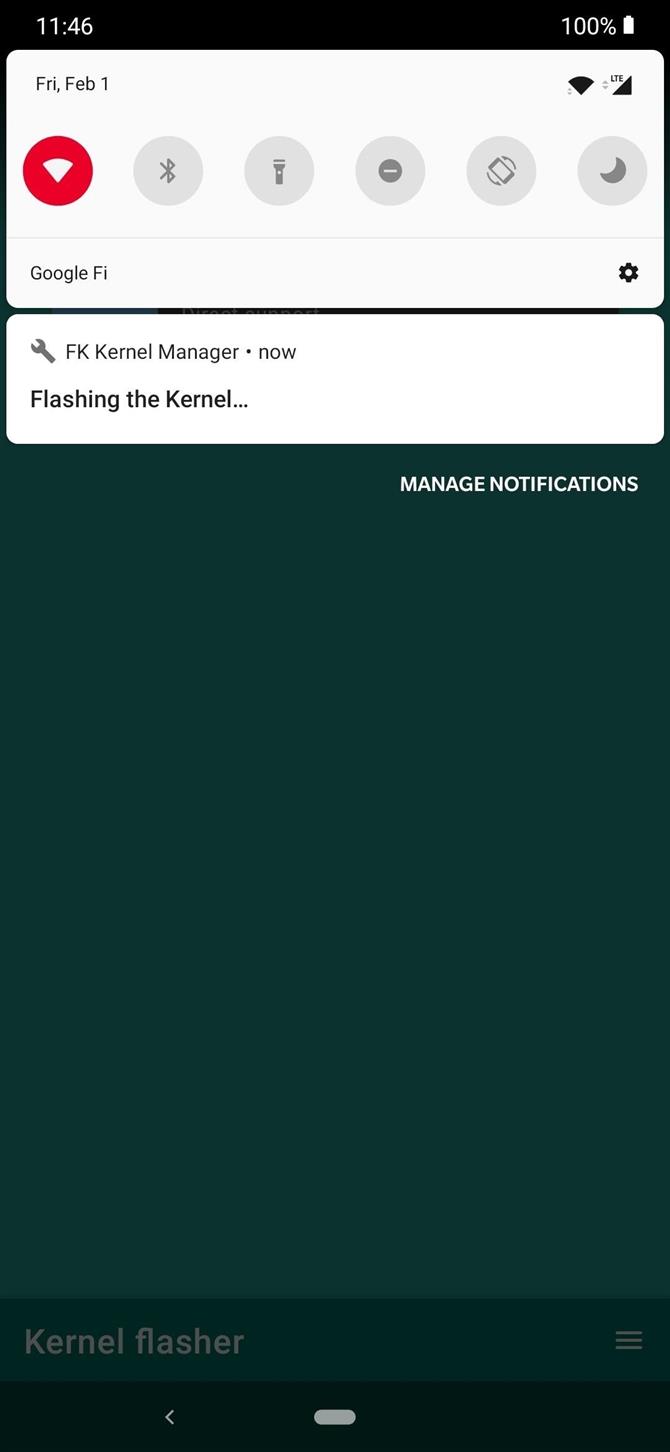
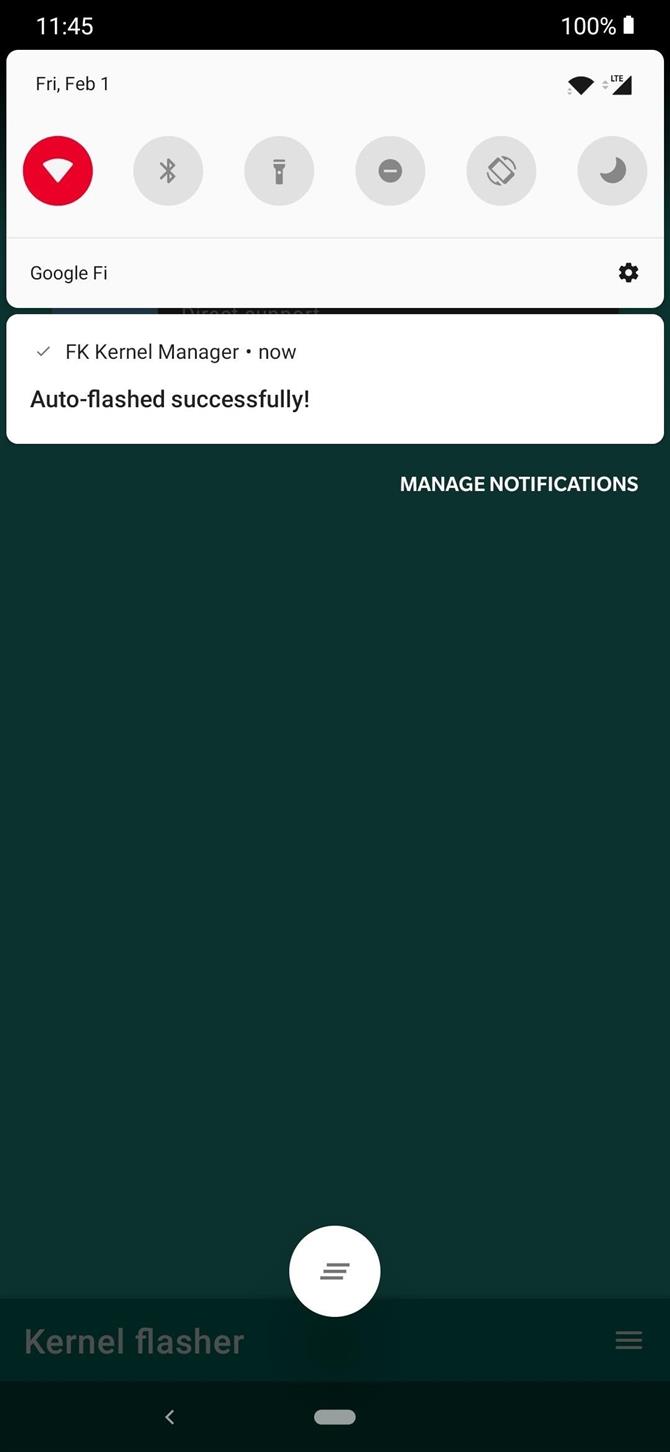
Waarom zou je een handmatige bestandsflasher gebruiken?
Is er in dit tijdperk van volledig aangepaste herstelbewerkingen een echte reden om bestanden handmatig te flashen, zoals we ooit deden? Je kunt nooit te veel keuzes maken en of je van plan bent om deze functie veel of heel weinig te gebruiken, er zijn nogal wat redenen waarom je zou kunnen overwegen om het in je arsenaal van root-only apps te houden.
Volledige toegang altijd
Een van de grootste dingen over het gebruik van een aangepast herstel, zoals TWRP, is dat telkens wanneer een nieuw apparaat uitkomt, we altijd moeten wachten tot de ontwikkelingsscène het aangepaste herstel bijwerkt om met deze nieuwe apparaten te werken. Soms kan het een tijdje duren om op minder bekende apparaten te gebeuren en soms komt officiële ondersteuning in sommige gevallen zelfs helemaal niet. Dat is wanneer we beginnen met het zien van niet-officiële ondersteuning, maar zelfs dat is geen garantie voor elk afzonderlijk apparaat dat er is.
In de handmatige bestandsdynamo komt, die universeel werkt voor vrijwel alle apparaten over de hele linie. U kunt de bestandsdynamo gebruiken om al uw behoeften op het gebied van rooten en modificeren te krijgen zonder ooit een aangepast herstel te moeten aanraken. Als zodanig kunt u de functie gebruiken als een stop-gap totdat TWRP-ondersteuning naar uw apparaat komt als u nog steeds liever een aangepast herstel gebruikt. Je hebt altijd meerdere keuzes als het gaat om dingen gedaan krijgen op Android, dus voel je vrij om te gebruiken wat het beste werkt voor jouw situatie.
U vergeet TWRP te flashen na een update
Als je nog steeds van plan bent om TWRP te gebruiken als je belangrijkste manier om bestanden te flashen, kan de handmatige bestandsdynamo je behoeften op een andere manier aanvullen. Aangezien de meeste nieuwe apparaten de A / B-partitie-instellingen gebruiken, overschrijft het automatisch uw aangepaste herstel met de standaardversie wanneer u een nieuwe update naar uw apparaat flitst. Als u vóór de update een aangepaste kernel of Magisk had die eerder op uw systeem was geïnstalleerd, zouden die ook weer worden teruggezet naar de voorraad.
Stel dat u een aangepaste kernel en Magisk hebt geïnstalleerd na een systeemupdate tijdens het gebruik van TWRP, maar vergeet het permanente TWRP-installatieprogramma te flashen. Je herstart je systeem en realiseert je te laat dat je niet meer terug kunt naar TWRP omdat het voorraadherstel het overnam. Je moet nu het proces van tijdelijk opstarten doorlopen in TWRP met behulp van een computer om weer op gang te komen zoals voorheen. Wat als u niet met de computer wilt omgaan of er op dat moment geen toegang toe heeft? Je zou net zo snel de handmatige file-flitser kunnen gebruiken om de permanente versie van TWRP daar te installeren, geen computer nodig.
U hoeft niet voortdurend in te incasseren
Laten we eerlijk zijn: bij het knipperen van mods en andere ZIP-bestanden, wil je soms maar één bestand heel snel flashen. Het kan een hele klus zijn om te stoppen met wat je doet en elke keer in de herstelfunctie te starten, gewoon voor één snelle bestandsflits, wat kan resulteren in het missen van een belangrijke melding of oproep op een gegeven moment. Als je de handmatige bestandsflasher op het apparaat gebruikt, hoef je niet alles te laten vallen om een bestand te flashen, waardoor het voor velen een zeer handige keuze is. Het enige dat u ooit hoeft te doen, is een snelle herstart zoals gewoonlijk, wat vrijwel geen uitvaltijd betekent voor al uw flitsende behoeften.